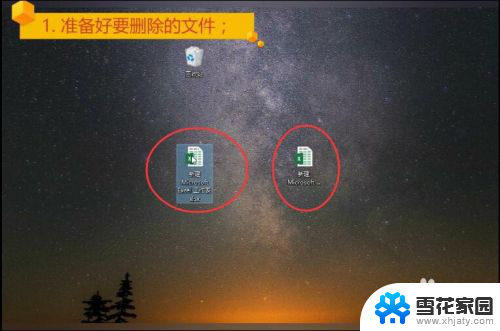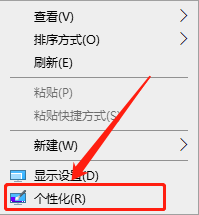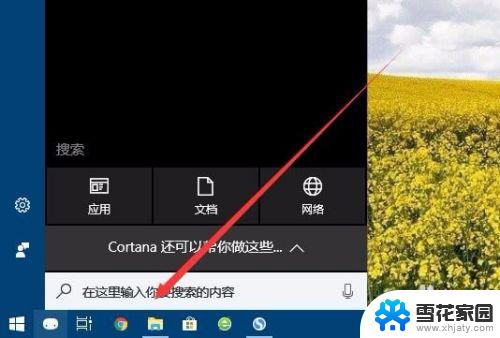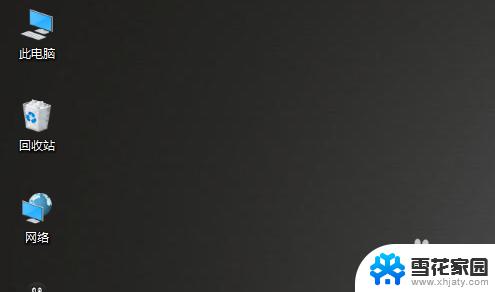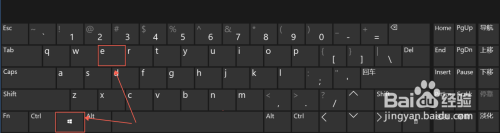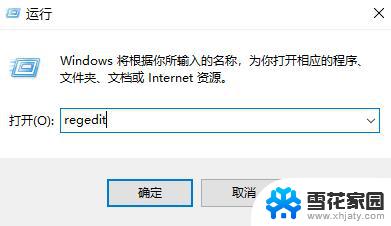如何清空回收站的文件 Win10 如何永久删除回收站的文件
回收站是我们在电脑上删除文件时的一个重要保护机制,它允许我们恢复不小心删除的文件,有时候我们可能需要彻底删除某些文件,以确保它们不会被他人恢复和查看。在Win10系统中,清空回收站并不意味着文件被永久删除,而是被移动到了一个特定的位置。如何清空回收站的文件并实现永久删除呢?本文将为您详细介绍Win10系统下如何彻底删除回收站的文件的方法。
步骤如下:
1.找到桌面上的“回收站”。

2.如果你想删除“回收站”里面所有的文件,那你可以在“回收站”上点击右键。

3.在选择框上,点击“清空回收站”。这样“回收站”里面的文件就会全部被删除掉了。
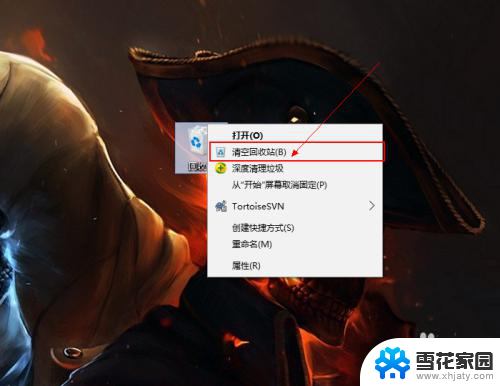
4.你也可以打开“回收站”,点击“清空回收站”。然后在对话框中点击“是”,就完成了。
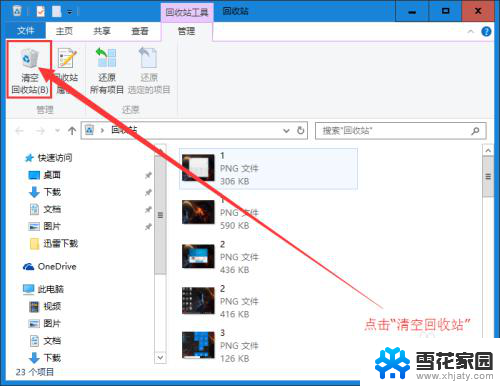
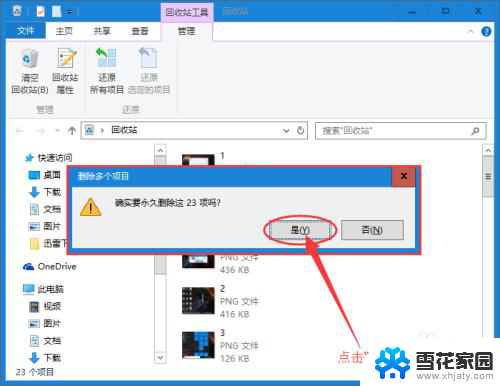
5.你看,回收站空空白白的,什么都没有了,说明已经全部清空完成了哦!
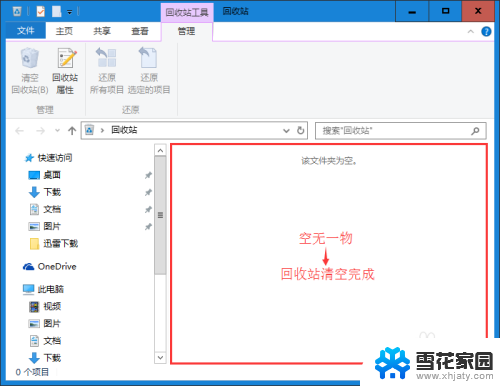
6.你同样也可以在回收站中,找到你想要删除的个别文件。
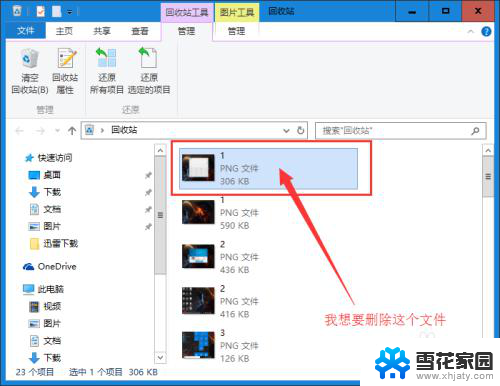
7.选择该文件,并点击右键,在选择框中,找到并点击“删除”。
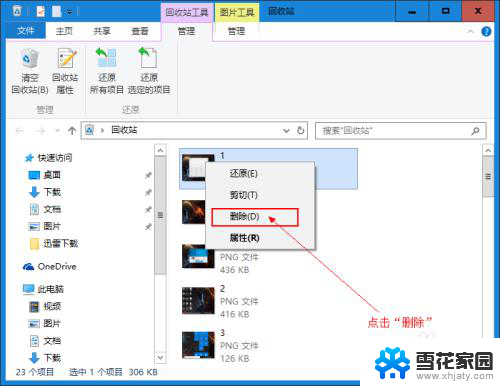
8.然后系统会弹出一个对话框,问你“确定要永久性地删除此文件吗?”点击“是(Y)”就可以了。
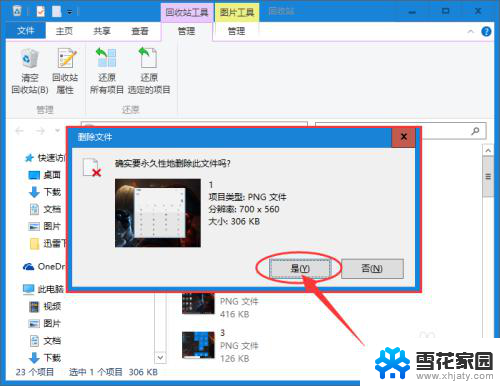
9.删除完成,刚刚删除的文件已经没有了。
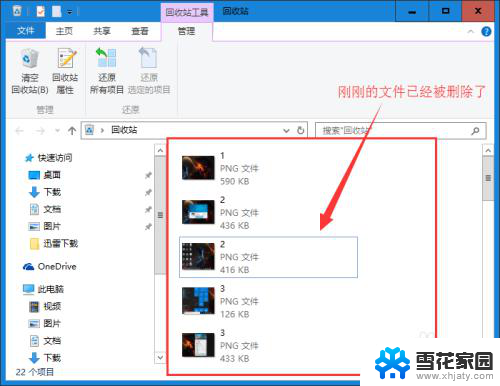
以上就是清空回收站文件的步骤,对于不清楚的用户,可以参考以上小编提供的操作步骤,希望对大家有所帮助。